البث البطيء من Spotify: ما أسبابه وكيفية إصلاحه
Spotify عبارة عن نظام أساسي لبث الموسيقى يحتوي على أكثر من 50 مليون أغنية. يحتوي على Spotify Premium وحساب مجاني. Spotify Premium هو اشتراك مدفوع ومن ثم ميزات أفضل من الحساب المجاني. باستخدام الحساب المجاني ، يُسمح لك فقط بدفق ملفات الموسيقى. لكن الحساب المتميز يمنحك فرصة لتنزيل أو دفق موسيقى Spotify. في بعض الأحيان عندما يمكنك الحصول على خطأ Spotify تدفق بطيء. عملية الدفق بأكملها ليست سلسة ونظيفة ، فهي تتوقف بشكل متكرر. إنه خطأ مزعج ويبحث الكثير من الناس عن حل.
افهم سبب حدوث البث البطيء من Spotify في الجزء الأول. سيصف لك العديد من الأسباب المحتملة لوجود تدفق بطيء في Spotify. يحتوي الجزء الثاني على طرق مختلفة يمكنك استخدامها لحل مشكلة البث البطيء في Spotify. والجزء الثالث يحتوي على الحل الدائم لخطأ البث البطيء في Spotify.
دليل المحتويات الجزء 1. لماذا يعمل Spotify ببطء شديد؟الجزء 2. كيفية إصلاح سبوتيفي البث البطيء؟الجزء 3. أفضل طريقة لإصلاح Spotify التدفق البطيءالجزء 4. ملخص
الجزء 1. لماذا يعمل Spotify ببطء شديد؟
إنه أمر مزعج عندما تفتح حساب Spotify الخاص بك ، ثم تجد تدفقًا بطيئًا لـ Spotify. يجب أن تكون أي خدمة بث سريع حتى تتمكن من الاستمتاع بالاستماع إلى الموسيقى. يعد التدفق البطيء لـ Spotify أمرًا يمكن حله. لكن أولاً ، عليك أن تفهم ما الذي يمكن أن يسبب هذه المشكلة. يتأثر البث البطيء لـ Spotify أولاً بضعف الاتصال بالإنترنت. تتطلب جميع خدمات البث اتصالاً جيدًا بالإنترنت. افتح صفحة بشكل عشوائي على متصفح الويب ومعرفة ما إذا كانت تفتح ببطء ، وإذا حدث ذلك ، فمن المؤكد أن الاتصال بالإنترنت ضعيف.
يمكن أيضًا أن يكون التدفق البطيء لـ Spotify ناتجًا عن عدم كفاية المساحة لتشغيل تطبيق Spotify بشكل جيد. يحتاج Spotify إلى حوالي 250 ميغا بايت من الذاكرة الفارغة حتى يعمل بشكل جيد على جهاز الكمبيوتر أو الجهاز الذكي الخاص بك. ربما لا تتوافق البرامج الثابتة بجهازك مع تطبيق Spotify. يُنصح دائمًا بالتحقق مما إذا كان Spotify متوافقًا مع جهازك. يمكن أن تتسبب التحديثات على جهازك أيضًا في تشغيل تطبيق Spotify ببطء. سيتم سحق البرنامجين على جهازك. في بعض الأحيان ، يمكن أن تؤدي التحديثات الأخيرة أيضًا إلى إبطاء تطبيق Spotify.
الجزء 2. كيفية إصلاح سبوتيفي البث البطيء؟
الآن أنت تعرف ما الذي يمكن أن يتسبب في بطء تدفق Spotify ، فإليك بعض الحلول الممكنة التي يمكنك تجربتها. جميع الحلول أدناه هي مجرد طرق للتجربة والخطأ ، وبالتالي لا يوجد حل محدد للمشكلة.
الحل رقم 1. أعد تعيين اتصال الإنترنت
الإنترنت البطيء هو العامل المسبب الرئيسي لتدفق Spotify البطيء. Spotify هي خدمة دفق ويجب أن يكون الحد الأدنى لسرعة الإنترنت 10 ميجابت في الثانية. بهذه السرعات ، سيعمل Spotify بشكل صحيح. يمكنك تغيير شبكة Wi-Fi التي تتصل بها بشبكة أقوى بكثير. بدلاً من ذلك ، يمكنك تغيير جودة البث على تطبيق Spotify إلى جودة أقل. ستعمل الجودة المنخفضة بشكل جيد مع اتصال الإنترنت البطيء.
الحل رقم 2. قم بتنظيف Spotify Cache
يحتوي كل تطبيق على بيانات ذاكرة التخزين المؤقت ، هذه البيانات التي يتم حفظها بواسطة التطبيق. يجب عليك إجراء تنظيف دوري لذاكرة التخزين المؤقت وإلا فسيتم إبطاء التطبيق. يمكن أيضًا أن يكون التدفق البطيء لـ Spotify ناتجًا عن ذاكرة تخزين مؤقت ممتلئة.
بالنسبة لمستخدم windows ، يجب عليك استخدام تطبيقات الطرف الثالث لمسح ذاكرة التخزين المؤقت لـ Spotify. قم بتثبيت منظف ذاكرة التخزين المؤقت على كمبيوتر windows ثم افتح القرص المحلي C \ users \ appdata \ local \ Spotify. من هناك امسح كل شيء في المجلد ولكن لا تحذف المجلدات الرئيسية.
بالنسبة لمستخدمي mac ، اضغط على مفتاحي Alt و Option للوصول إلى مجلد المكتبة المخفية. من دليل المستخدم ، قم بالوصول إلى مجلدات المكتبة وافتح مجلد ذاكرة التخزين المؤقت وابحث عن مجلد عميل Spotify. امسح كل شيء في المجلدات ولكن ليس المجلد نفسه.
بالنسبة لمستخدمي Android ، افتح تطبيق الإعدادات وانتقل إلى حيث يتم سرد جميع التطبيقات في هاتفك. قم بالتمرير عبر التطبيقات وحدد تطبيق Spotify. افتح معلومات تطبيق Spotify وانقر على "مسح ذاكرة التخزين المؤقت" وانتهى بـ "موافق".
الحل رقم 3. أعد تثبيت تطبيق Spotify
يمكن إيقاف تشغيل جهاز الكمبيوتر أو الجهاز أثناء عملية التثبيت. أو يمكن أن تتلف أو تتلف بعض ملفات Spotify. تتسبب هذه العوامل في بطء تدفق Spotify. وأفضل حل هو إلغاء تثبيت التطبيق وإعادة تثبيت تطبيق Spotify جديد. ستعمل إعادة التثبيت على تصحيح المخالفات التي كانت موجودة أثناء التثبيت السابق. تأكد من مسح وحذف جميع ملفات Spotify قبل إعادة التثبيت. تأكد من إعادة تثبيت تطبيق Spotify المحدث ، ففي بعض الأحيان قد يواجه الإصدار الأقدم مشكلات تجعله بطيئًا.
الحل رقم 4. أوقف تشغيل تسريع الأجهزة
يتم دائمًا تشغيل ميزة تسريع الأجهزة افتراضيًا. يستخدم Spotify هذه الأداة لمساعدته على الأداء بكفاءة أكبر. تظهر الإحصائيات أن هذه الأداة يمكن أن تبطئ تطبيق Spotify ومن الأفضل أن تقوم بإيقاف تشغيله. افتح تطبيق Spotify وانتقل إلى الزاوية اليسرى العليا حيث ستضغط على "تعديل" ثم "التفضيلات". انتقل إلى "الإعدادات المتقدمة" وأوقف تشغيل أداة تسريع الأجهزة.
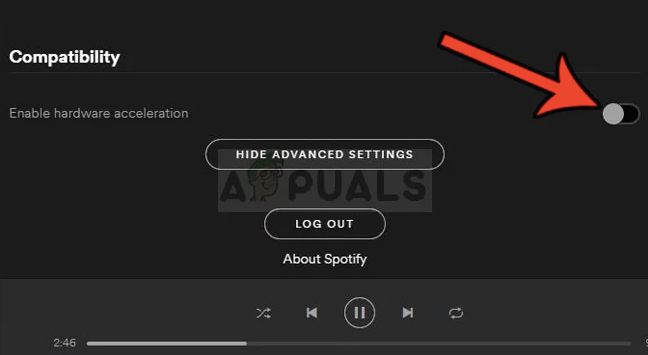
الحل رقم 5. مسح الذاكرة
يتطلب Spotify بعض الذاكرة الخالية من حوالي 250 ميغا بايت ليعمل بشكل جيد. عندما تكون ذاكرة الخلفية مشغولة جدًا بالتطبيقات الأخرى ، فحينئذٍ يكون البث البطيء لـ Spotify. تستخدم تطبيقات الخلفية هذه قدرًا كبيرًا من الذاكرة ويجب إيقاف تشغيلها. يُنصح بالسماح بتشغيل التطبيقات المهمة فقط في الخلفية مع إغلاق الباقي. انقر بزر الماوس الأيمن على شريط المهام وابدأ في إغلاق جميع التطبيقات غير المهمة في الوقت الحالي.
الجزء 3. أفضل طريقة لإصلاح Spotify التدفق البطيء
أعطاك الجزء الأول خمسة حلول ممكنة لمشكلة التدفق البطيء لـ Spotify. لكن في بعض الأحيان قد لا تعمل جميع الحلول المذكورة أعلاه أو ستعمل لفترة قصيرة. بعض الحلول مثل مسح ذاكرة التخزين المؤقت لها عيوب. عندما تمسح ذاكرة التخزين المؤقت ، ستحذف أيضًا ملفات الموسيقى Spotify التي تم تنزيلها. لذلك عليك العودة والبدء في تنزيل قوائم التشغيل والألبومات الجديدة. أفضل حل للتدفق البطيء لـ Spotify هو حفظ ملفات موسيقى Spotify على محرك الأقراص الثابتة. إذا تستطيع قم بتشغيل موسيقى Spotify في وضع عدم الاتصال كموسيقى محلية.
هل من الممكن حفظ موسيقى Spotify على قرصك الصلب؟ نعم ، يمكنك القيام بذلك ولكنك ستحتاج إلى مساعدة من برنامج تابع لجهة خارجية. لا تسمح لك حماية DRM على ملفات الموسيقى Spotify بتنزيل وحفظ موسيقى Spotify على وحدة التخزين الداخلية. أدوات الطرف الثالث مثل أ ميوزيك سوفت Spotify Music Converter يمكن أن يسلب حماية DRM. سيقوم أيضًا بتحويل ملفات الموسيقى Spotify إلى تنسيقات متوافقة مع مشغلات الوسائط الأخرى. أخيرًا ، سيقوم بتنزيل وحفظ أغاني Spotify على أقراص التخزين المحلية.
كم من الوقت سيستغرق هذا التطبيق لتحويل ملفات الموسيقى Spotify؟ سيستغرق الأمر بضع دقائق لأنه يحتوي على سرعات تحويل عالية تبلغ 5X وبالتالي يوفر الوقت. لا يقتصر الأمر على سرعات تحويل عالية فحسب ، بل سيضمن أيضًا حصولك على ملف إخراج عالي الجودة. لن تتعرف على الاختلاف مع الملف الأصلي على Spotify. يغطي هذا البرنامج جميع تنسيقات الصوت ، ويمكنه تحويل ملفات الموسيقى Spotify إلى MP3 و WAV و FLAC و AAC. يعتمد تنسيق الإخراج الذي تختاره على تفضيلاتك الشخصية. سيحتفظ بجميع علامات الهوية من الملف الأصلي على Spotify. سيساعدك القيام بذلك على تحديد الملفات المحولة وحفظها على جهاز الكمبيوتر الخاص بك.
تم تصميم التطبيق ليكون سهل الاستخدام لجميع أنواع المستخدمين. يمكنك بسهولة استكشاف واجهة التطبيق وإجراء عملية التحويل. يمكنك بسهولة استيراد الملفات من Spotify بطريقة السحب والإفلات. إليك كيفية تحويل ملفات موسيقى Spotify باستخدام AMusicSoft.
الخطوة 1. قم بتنزيل البرنامج ثم قم بتثبيته على جهاز الكمبيوتر الخاص بك. قم بتشغيل البرنامج وافتح تطبيق Spotify أيضًا.
الخطوة 2. قم بسحب ملفات الموسيقى Spotify وإفلاتها في البرنامج. خذ وقتك وحدد تنسيق الإخراج الذي يناسبك. لا تنس تحديد المجلد لحفظ الملفات المحولة.

الخطوه 3. أنت الآن جاهز لبدء عملية التحويل. انقر فوق الزر "تحويل" واترك الباقي للبرنامج.

الجزء 4. ملخص
Spotify تدفق بطيء هي مشكلة شائعة لدى معظم مستخدمي Spotify. الاتصال السيئ بالإنترنت هو الشيء الذي يجب عليك التحقق منه عندما ترى هذه المشكلة. سينتج عن الإنترنت البطيء أن يعمل كل شيء ببطء على Spotify. يجب عليك أيضًا أن تكون في مساحة الذاكرة المتاحة لتطبيق Spotify. قلل جميع التطبيقات التي تعمل في الخلفية واسمح بتشغيل عدد قليل منها. تستهلك العديد من تطبيقات الخلفية مساحة كبيرة من الذاكرة ، وبالتالي فإن البث البطيء لـ Spotify. امسح ذاكرة التخزين المؤقت لتطبيق Spotify دائمًا لأن ذاكرة التخزين المؤقت غير الواضحة يمكن أن تبطئ التطبيق بالكامل. يمكن أن يكون الحل الآخر هو إعادة تثبيت تطبيق Spotify.
الحل الدائم هو تنزيل ملفات موسيقى Spotify باستخدام AMusicSoft Spotify Music Converter. باستخدام هذا البرنامج، يمكنك تشغيل موسيقى Spotify دون الاتصال بالإنترنت دون الحاجة إلى البث. كما يسمح لك بمشاركة موسيقى Spotify مع الأصدقاء والعائلة. لن تختفي الموسيقى التي تم تنزيلها عند مسح ذاكرة التخزين المؤقت.
الناس اقرأ أيضا
روبرت فابري هو مدون متحمس، ومهتم بالتكنولوجيا، وربما يمكنه أن يلوثك من خلال مشاركة بعض النصائح. كما أنه شغوف بالموسيقى وكتب لموقع AMusicSoft حول هذه الموضوعات.